Useiden asiakirjojen skannaus yhdellä kertaa ADF:stä (automaattisesta asiakirjansyöttölaitteesta)
Lisää useita asiakirjoja ADF:ään (automaattiseen asiakirjansyöttölaitteeseen) ja skannaa ne yksi kerrallaan.
Tässä osiossa selitetään, kuinka skannataan asiakirjat yksi puoli kerrallaan. Jos haluat lisätietoja asiakirjojen molempien puolien automaattisesta skannaamisesta, katso "Kunkin asiakirjan molempien puolten skannaus yhdellä kertaa".
 Huomautus
Huomautus
- Voit skannata ADF:stä useita asiakirjoja, kun skannaat Asiakirja (Document)-, Mukautettu (Custom)-, ScanGear-, OCR- tai Sähköposti (E-mail)-toiminnolla.
Katso lisätietoja ScanGearilla (skanneriajuri) skannaamisesta Online-käyttöopas-oppaan aloitusnäytön malliasi vastaavasta Skannaaminen käytettävästä sovellusohjelmistosta (ScanGear) -kohdasta. - Seuraavissa kuvauksissa käytetään esimerkkeinä asiakirjojen skannauksen näyttöjä.
-
Aseta asiakirjat ADF:stä.
-
Valitse Asetukset... (Settings...).
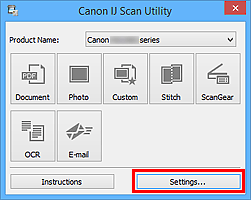
Asetukset-valintaikkuna avautuu.
-
Valitse Asiakirjan skannaus (Document Scan).
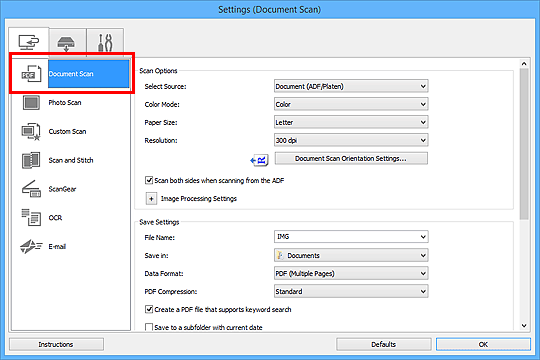
-
Valitse skannattavien asiakirjojen mukaan Valitse lähde (Select Source).
Jos haluat skannata vain kunkin asiakirjan etupuolen, valitse Asiakirja (ADF/taso) (Document (ADF/Platen)) tai Asiakirja (ADF yksipuolinen) (Document (ADF Simplex)).
Jos haluat skannata kullekin asiakirjalle ensin etupuolen ja sitten kääntöpuolen, valitse Asiakirja (ADF manuaal. kaksipuolinen) (Document (ADF Manual Duplex)).
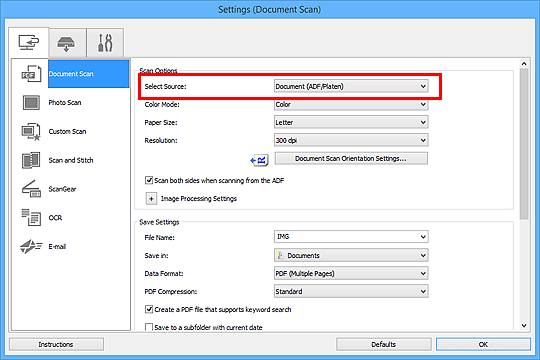
-
Määritä väritila, asiakirjan koko sekä skannaustarkkuus tarvittaessa.
Määritä skannattavien asiakirjojen suunta valitsemalla Dokum. skannaussuunnan asetukset... (Document Scan Orientation Settings...). Näyttöön tulevasta valintaikkunasta voit määrittää Suunta (Orientation)- ja Sidontapuoli (Binding Side) -asetukset. Se, miten asiakirjat tulee asettaa skannattaessa niiden takapuolia, määräytyy Sidontapuoli (Binding Side) -asetuksen mukaan.
Kun asetukset on määritetty, valitse OK.
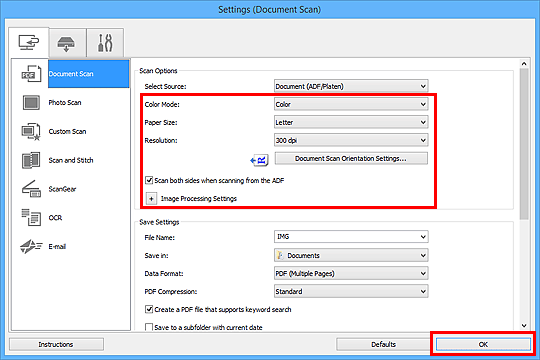
IJ Scan Utility -päänäyttö tulee näkyviin.
 Huomautus
Huomautus-
Lisätietoja Asetukset-valintaikkunan asetuksista on seuraavilla sivuilla.
-
-
Valitse Asiakirja (Document).
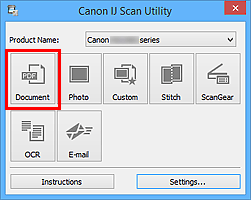
Skannaus käynnistyy.
 Huomautus
Huomautus- Peruuta skannaus valitsemalla Peruuta (Cancel).
Siirry vaiheeseen 8, jos Valitse lähde (Select Source) -asetukseksi on valittu Asiakirja (ADF manuaal. kaksipuolinen) (Document (ADF Manual Duplex)).
 Huomautus
Huomautus- Kun Asiakirja (ADF kaksipuolinen) (Document (ADF Duplex)) on valittu kohtaan Valitse lähde (Select Source), Manuaalinen kaksipuolinen skannaus (Manual Duplex Scanning) -valintaikkunaa ei näytetä; asiakirjojen molemmat puolet skannataan automaattisesti. Lisätietoja on kohdassa "Kunkin asiakirjan molempien puolten skannaus yhdellä kertaa".
-
Noudata asiakirjojen asettamisessa näytön ohjeita.
 Huomautus
Huomautus- Seuraavassa kuvauksessa käytetään esimerkkeinä skannausnäyttöjä, kun Suunta (Orientation)-asetuksena on Pysty (Portrait).
Kun Pitkä reuna (Long edge) on valittuna Sidontapuoli (Binding Side) -asetukseksi Dokum. skannaussuunnan asetukset... (Document Scan Orientation Settings...) -kohdassa:
Aseta asiakirjat, kun olet kääntänyt tulostuvia asiakirjoja 180 astetta.
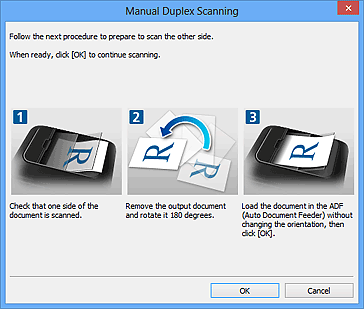
Kun Lyhyt reuna (Short edge) on valittuna Sidontapuoli (Binding Side) -asetukseksi Dokum. skannaussuunnan asetukset... (Document Scan Orientation Settings...) -kohdassa:
Aseta asiakirjat vaihtamatta tulostuvien asiakirjojen suuntaa.
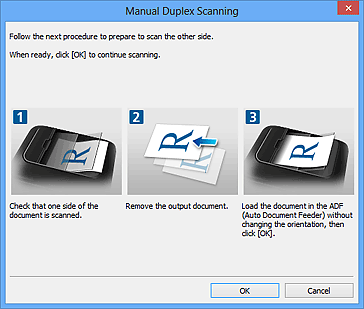
-
Valitse OK.
Skannaus käynnistyy.
 Huomautus
Huomautus
- Peruuta skannaus valitsemalla Peruuta (Cancel).
- Skannatut kuvat tallennetaan kansioon, joka määritetään Asetukset-valintaruudun kohdassa Tallenna kohteeseen (Save in), joka avataan valitsemalla Asetukset... (Settings...). Kussakin Asetukset-valintaikkunassa voit myös määrittää skannauksen lisäasetukset.

